Xbox-aanmeldingsfout 0x406 oplossen
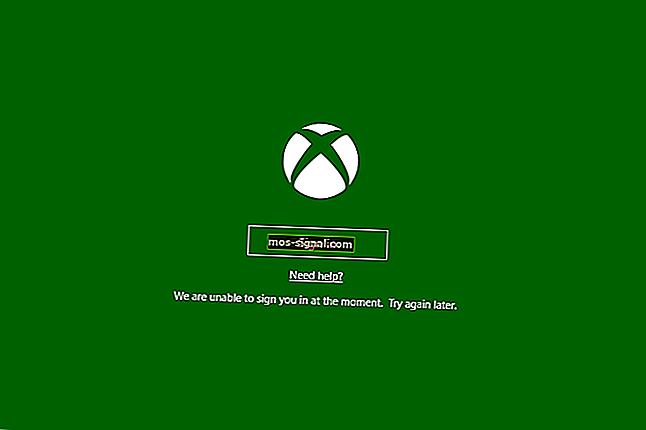
De Xbox-app in Windows 10 biedt veel handige opties voor Xbox-gaming. Sommige gebruikers kunnen echter niet altijd inloggen op hun Xbox-apps. Foutmelding bij het aanmelden van één Xbox-app: we kunnen je nu niet aanmelden. Probeer het later opnieuw (0x406). Hier zijn een paar oplossingen voor het oplossen van de 0x406-inlogfout.
Hoe kan ik Xbox-aanmeldingsfout 0x406 oplossen?
- Reset de app
- Installeer ontbrekende ingebouwde apps
- Voeg de Xbox Identity Provider-app toe aan Windows 10
- Open de Xbox-app in een beheerdersaccount
1. Reset de app
Windows 10 bevat een handige reset- optie die altijd het vermelden waard is wanneer een app een foutmelding geeft. De Reset optie zal de gegevens van de app van uw account opnieuw in te stellen, maar niet. Dit is hoe u uw Xbox-app kunt resetten.
- Druk op de knop Type hier om te zoeken (anders Cortana) op de taakbalk van Windows 10.
- Typ het trefwoord 'apps' in het zoekvak.
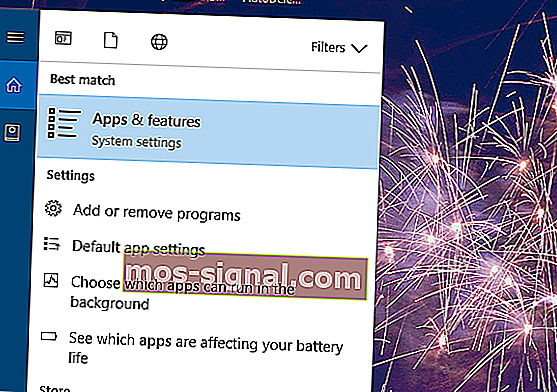
- Klik op Apps en functies om een lijst met UWP-apps te openen in Instellingen.
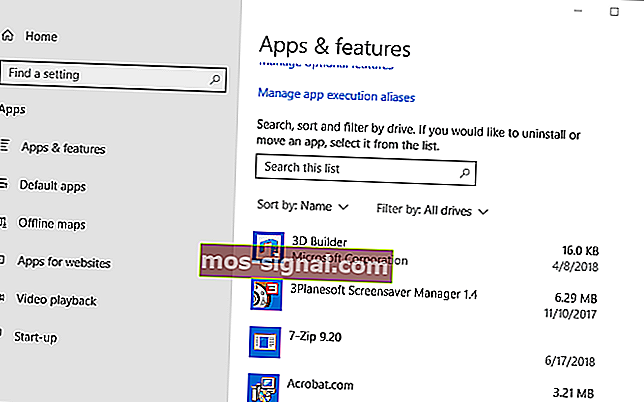
- Typ 'Xbox' in het vak Zoeken in deze lijst.
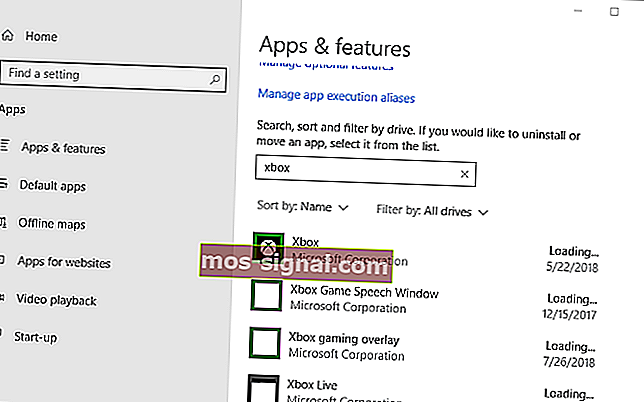
- Selecteer de Xbox-app en klik op Geavanceerde opties .
- Druk op de Reset- knop die direct hieronder wordt weergegeven.
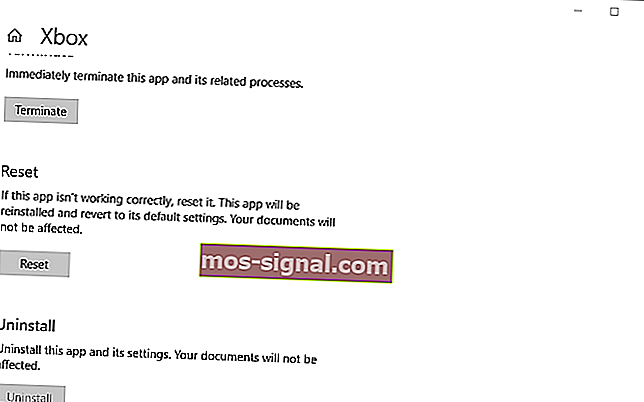
- Klik nogmaals op Reset om verdere bevestiging te geven.
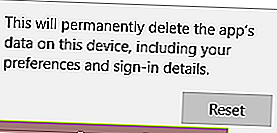
- GERELATEERD: Xbox-aanmeldingsfout 0x87dd000f oplossen met deze 5 oplossingen
2. Installeer ontbrekende ingebouwde apps
Fout 0x406 kan worden veroorzaakt door ontbrekende ingebouwde apps waarvan de Xbox-app afhankelijk is. Het herstellen van ontbrekende ingebouwde apps kan dus fout 0x406 oplossen. U kunt er als volgt voor zorgen dat Windows alle vereiste apps bevat.
- Open eerst de Cortana-app.
- Typ 'Powershell' in het zoekvak van de Cortana-app.
- Klik met de rechtermuisknop op Windows PowerShell en selecteer Als administrator uitvoeren .
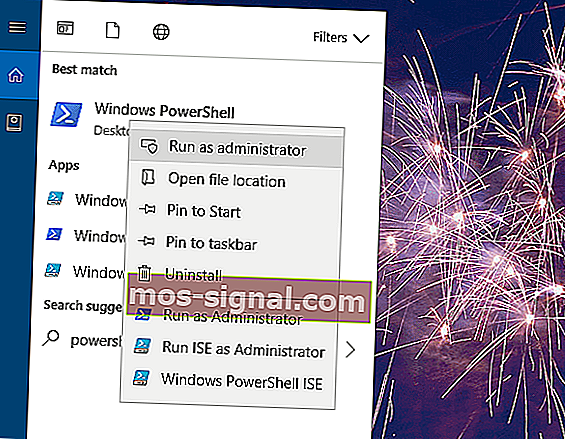
- Voer deze opdracht in PowerShell in:
Get-AppxPackage * windowsstore * | Verwijderen-AppxPackage
Get-AppxPackage * xboxapp * | Verwijderen-AppxPackage
- Druk op de Return-toets nadat u het bovenstaande hebt ingevoerd.
- Start daarna Windows 10 opnieuw op.
- Open PowerShell als beheerder zoals eerder.
- Voer vervolgens Get-AppxPackage -AllUsers | in (of kopieer en plak) Foreach {Add-AppxPackage -DisableDevelopmentMode -Register "$ ($ _. InstallLocation) AppXManifest.xml"} in PowerShell en druk op Enter.
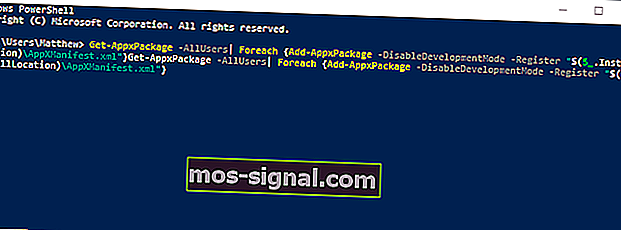
3. Voeg de Xbox Identity Provider-app toe aan Windows 10
Sommige gebruikers hebben bevestigd dat de Xbox Identity-app ook fout 0x406 oplost. Druk op de knop Deze app downloaden op //www.microsoft.com/en-us/p/xbox-identity-provider/9wzdncrd1hkw?rtc=1 om de Xbox Identity-app toe te voegen aan Windows 10. Open vervolgens Xbox zoals u gewoonlijk doet om Inloggen.
4. Open de Xbox-app in een beheerdersaccount
Houd er ook rekening mee dat u een beheerdersaccount nodig heeft om u aan te melden bij uw Xbox-app. Zorg er dus voor dat u de app opent binnen een beheerdersaccount. U kunt als volgt snel een beheerdersaccount instellen.
- Klik met de rechtermuisknop op het menu Start om het Win + X-menu te openen.
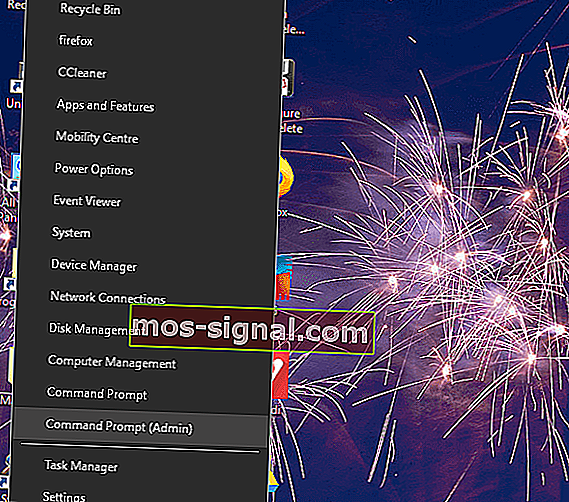
- Selecteer Command Prompt (Admin) om het promptvenster te openen.
- Voer nu 'net user administrator / active: yes' in het venster van de opdrachtprompt in en druk op de Return-toets.
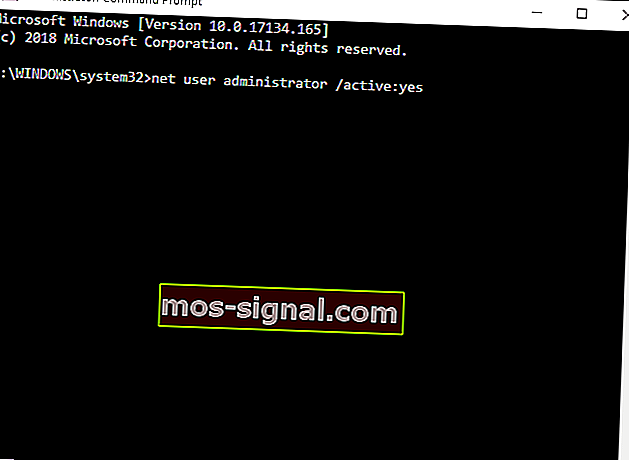
- Sluit de opdrachtprompt.
- Druk op Ctrl + Alt + Del om Afmelden te selecteren .
- Log vervolgens in met je nieuwe beheerdersaccount en open de Xbox-app.
Dit zijn enkele van de oplossingen die fout 0x406 waarschijnlijk zullen oplossen, zodat u zich opnieuw kunt aanmelden bij uw Xbox-app. Merk op dat Windows 10 ook een probleemoplosser voor apps bevat die u kunt openen vanuit Instellingen, die ook van pas kan komen bij het oplossen van fout 0x406.
GERELATEERDE VERHALEN OM UIT TE CONTROLEREN:
- Hoe los ik Xbox-foutcode 80151103 op? Hier is de oplossing
- FIX: Xbox-app werkt niet / downloaden in Windows 10
- FIX: Twitch zendt niet uit op Xbox One






